어도비 프리미어(Premiere)에서 동영상이나 사진을 특정한 형태의 도형(원, 사각형 등) 안에 넣는 방법
프리미어 동영상 편집2021. 2. 11. 11:02
728x90
반응형
어도비 프리미어(Adobe Premiere)를 이용하여 동영상이나 사진을 특정한 도형 안에 넣는 방법을 소개합니다. 일단 프리미어를 실행한 뒤에 하나의 동영상을 타임라인에 올려주세요. 이후에 [타원 도구]를 선택합니다. 말 그대로 다양한 타원을 비디오에 넣고자 할 때 사용할 수 있는 도구입니다.
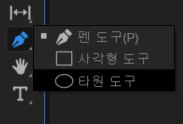
저는 일단 다음과 같은 하나의 동영상을 준비해 보았습니다.

이후에 한 번 원 도형을 그려보겠습니다. 그냥 드래그 앤 드롭해서 그리시면 되는데요. 참고로 원을 그리실 때는 쉬프트(shift) 키를 함께 누르시면서 드래그하면 타원형이 아닌 원 형태로 그려집니다.

이제 [트랙 매트 키] 효과를 검색합니다. 이걸 비디오 클립에 적용합니다. (원 도형이 아닌, 비디오 클립에 적용해주세요.)
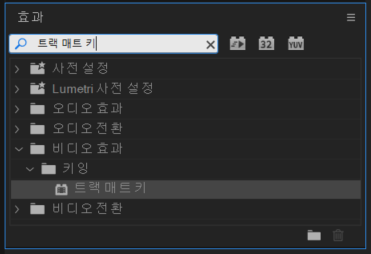
결과적으로 비디오에 [트랙 매트 키] 효과가 적용되었습니다. 또한 저의 경우에는 원 도형(그래픽)이 V2 라인에 있는 것을 알 수 있습니다.

이제 비디오를 누른 뒤에 [효과 컨트롤] 창에서 [트랙 매트 키]를 찾아 [매트]를 [비디오 2]로 선택해 주세요.

그러면 다음과 같이 원 도형 안에 존재하는 부분만 화면에 출력되는 것을 알 수 있습니다.

728x90
반응형
'프리미어 동영상 편집' 카테고리의 다른 글
| 어도비 프리미어(Premiere)에서 동영상 해상도(크기) 변경하는 방법 (0) | 2021.03.01 |
|---|---|
| 어도비 프리미어(Premiere)에서 비디오 혹은 오디오 중에 하나만 타임라인에 불러와 질 때 해결 방법 (0) | 2021.02.12 |
| 어도비 프리미어(Premiere) 타임랩스 시간 압축 동영상 만들기: 동영상 재생 시간 빠르게 하여 특정 길이로 맞추는 방법 (0) | 2021.01.29 |
| 어도비 프리미어(Premiere)에서 동영상 위에 사진(이미지) 붙이는 방법 (1) | 2020.11.04 |
| 어도비 프리미어(Premiere)에서 페이드 인(Fade-in) 페이드 아웃(Fade-out) 하는 방법 (0) | 2020.11.01 |
